CentOS7に「Minecraft Forge」サーバをインストールする方法です。
「minecraft_server」(マルチ/バニラサーバ)導入済み環境にインストールする方法と、何もない状態から「Minecraft Forge」サーバをインストールする2通りの手順を解説していきます。
前提条件
何もない状態から「Minecraft Forge」サーバをインストールする場合でも、一度は「minecraft_server」(マルチ/バニラサーバ)のインストールを行って下記の設定は完了していることが前提となります。
- firewalldで「25565/tcp」ポート開放
- javaインストール
- screenインストール
- 「Minecraft Froge」サーバ動作用ユーザの作成
- 自動起動設定
詳しい設定の手順は下記のページを参照願います。
Minecraft Forgeダウンロード
まず最初に「Minecraft Forge」のダウンロードを行います。
webブラウザで「Minecraft Forge」のサイト(https://files.minecraftforge.net/)にアクセスし、導入をしたいmodに対応しているバージョンのインストーラー「installer.jar」と「universal.jar」ファイルをダウンロードします。
「minecraft_server」(バニラ マルチサーバ)導入済み環境に「Forge」を導入する場合は、「minecraft_server」のバージョン対応してるバージョンをダウンロードしてください。
今回は「Minecraft_server.1.12.2」に対応している「forge-1.12.2-14.23.5.2768-installer.jar」と「forge-1.12.2-14.23.5.2768-universal.jar」をダウンロードしました。
Forgeのアップロード
ダウンロードした「forge-1.12.2-14.23.5.2768-installer.jar」と「forge-1.12.2-14.23.5.2768-universal.jar」は「Minecraft Forge」をインストールサーバにアップロードしてください。
TeraTermでのアップロード方法
SSHクライアントとして「TeraTerm」を使用している場合は、下記の手順でアップロードすることが出来ます(scpを使用)。
SCPを使用したアップロード手順
「Minecraft Forge」サーバを動作させるユーザでログインした後に、「ファイル」-「SSH SCP」と選択します。
ファイル転送用のウィンドウが表示されるので「From」欄の右側に「…」をクリックします。
アップロードファイルを選択するためのウィンドウが表示されるので、ダウンロードした「installer.jar」を選択して「開く」ボタンをクリックします。
「From」に「installer.jar」が選択されていることを確認してから「Send」ボタンをクリックすると、ログインしているユーザのホームディレクトリにファイルのアップロードが開始されます。
サーバ側でアップロードされていることを確認できたら、同じ手順で「universal.jar」もアップロードしておいてください。
minecraft_server導入済み環境にインストール
すでに「minecraft_server」環境が動作している環境に「Minecraft Forge」サーバをインストールする場合の手順です。
minecraft_server環境のコピー
「minecraft_server」が動作している場合は一旦停止させて、「minecraft_server」が格納されているフォルダを丸ごとコピーします。
本手順では「minecraft_server」フォルダに「minecraft_server(マルチ・バニラ)」環境がインストールされているものとし、それを「forge_server」という名前でコピーを行っています。
$ cp -Rp minecraft_server forge_server
コピーした「forge_server」を使用して、「Minecraft Forge」サーバのインストールを行っていきます。
「installer.jar」と「universal.jar」の格納
事前にアップロードしておいた「forge-1.12.2-14.23.5.2768-installer.jar」と「forge-1.12.2-14.23.5.2768-universal.jar」を「forge_server」フォルダに格納してください。
$ cp -p forge-1.12.2-14.23.5.2768-installer.jar forge_server $ cp -p forge-1.12.2-14.23.5.2768-universal.jar forge_server
フォルダやファイルのパスは環境によって異なると思いますので、適宜読み替えてください。
Forge サーバインストール
「forge-1.12.2-14.23.5.2768-installer.jar」を実行して「Forge」サーバのインストールを行います。
この処理では、ライブラリなどをダウンロードしてくるので、処理が完了するまでに少し時間がかかります。
$ cd forge_server $ java -jar ./forge-1.12.2-14.23.5.2768-installer.jar nogui --installServer [16:24:52] [main/INFO] [LaunchWrapper]: Loading tweak class name net.minecraftforge.fml.common.launcher.FMLServerTw [16:24:52] [main/INFO] [LaunchWrapper]: Using primary tweak class name net.minecraftforge.fml.common.launcher.FMLSeer [16:24:52] [main/INFO] [LaunchWrapper]: Calling tweak class net.minecraftforge.fml.common.launcher.FMLServerTweaker [16:24:52] [main/INFO] [FML]: Forge Mod Loader version 14.23.5.2768 for Minecraft 1.12.2 loading [16:24:52] [main/INFO] [FML]: Java is OpenJDK 64-Bit Server VM, version 1.8.0_191, running on Linux:amd64:3.10.0-95.x86_64, installed at /usr/lib/jvm/java-1.8.0-openjdk-1.8.0.191.b12-1.el7_6.x86_64/jre [16:24:52] [main/INFO] [FML]: Searching /home/minecraft/forge_server/./mods for mods ###### 省略 ##### MESSAGE: Considering library org.apache.maven:maven-artifact:3.5.3 MESSAGE: Downloading library org.apache.maven:maven-artifact:3.5.3 MESSAGE: Trying unpacked library org.apache.maven:maven-artifact:3.5.3 Extracting: /forge-1.12.2-14.23.5.2768-universal.jar To: /home/minecraft/forge_server/./forge-1.12.2-14.23.5.2768-universal.jar The server installed successfully, you should now be able to run the file forge-1.12.2-14.23.5.2768-universal.jar You can delete this installer file now if you wish
Forgeサーバ起動
「Minecraft Forge」サーバの起動には「universal.jar」を使用します。
$ java -Xms1024M -Xmx1024M -jar forge-1.12.2-14.23.5.2768-universal.jar nogui
動作確認
「universal.jar」が無事起動しましたら、マインクラフトのクライアントから実際にログインできるか確認してください。
この時に注意する点としては、「Minecraft Forge」サーバのバージョンとクライアントに導入されている「Forge」のバージョンと導入する「MOD」を同じにしておく必要があります。
この段階ではサーバ側に「MOD」を導入していないので、クライアント側も「MOD」を導入せずに動作確認を行ってください。
導入後の作業
動作確認で問題がなければ、既存の自動起動設定などを編集し「Minecraft Forge」サーバを自動起動できるように設定したり、「MOD」の導入などを行ってください。
「MOD」は一度に導入せずに一個づつ導入すると、問題が発生した場合にどの「MOD」が原因なのかが特定しやすくなります。
「Minecraft Forge」サーバ 新規インストール
「minecraft_server」がインストールされていない状態で「Minecraft Forge」サーバを新規にインストールする方法です。
Forgeインストール
「Minecraft Forge」サーバをインストールするためのディレクトリを作成します。
$ mkdir forge_server
作成したディレクトリに、事前にアップロードしておいた「installer.jar」と「universal.jar」を格納します。
$ cp -p forge-1.12.2-14.23.5.2768-installer.jar forge_server $ cp -p forge-1.12.2-14.23.5.2768-universal.jar forge_server
「forge-1.12.2-14.23.5.2768-installer.jar」を実行しインストールを行います。
この時「minecraft_server」のjarファイルや必要なライブラリのダウンロードが行われますので、そこそこ時間がかかります。
$ cd forge_server $ java -jar ./forge-1.12.2-14.23.5.2768-installer.jar nogui --in stallServer Setting up logger: /home/minecraft/forge_server/forge-1.12.2-14.23.5.2768-installer.jar.log java.net.preferIPv4Stack=true Installing server to current directory MESSAGE: Data kindly mirrored by Forge at http://MinecraftForge.net/ MESSAGE: Considering minecraft server jar MESSAGE: Downloading minecraft server version 1.12.2 ###### 省略 ##### MESSAGE: Trying unpacked library net.sf.trove4j:trove4j:3.0.3 MESSAGE: Considering library org.apache.maven:maven-artifact:3.5.3 MESSAGE: Downloading library org.apache.maven:maven-artifact:3.5.3 MESSAGE: Trying unpacked library org.apache.maven:maven-artifact:3.5.3 Extracting: /forge-1.12.2-14.23.5.2768-universal.jar To: /home/minecraft/forge_server/./forge-1.12.2-14.23.5.2768-universal.jar The server installed successfully, you should now be able to run the file forge-1.12.2-14.23.5.2768-universal.jar You can delete this installer file now if you wish
インストール作業完了後にフォルダの中を確認すると、「libraries」フォルダや「minecraft_server.1.12.2.jar」ファイルがダウンロードされていることが確認できます。
$ ls -l 合計 39104 -rw-rw-r--. 1 minecraft minecraft 4913086 2月 10 10:08 forge-1.12.2-14.23.5.2768-installer.jar -rw-rw-r--. 1 minecraft minecraft 9253 2月 21 08:17 forge-1.12.2-14.23.5.2768-installer.jar.log -rw-rw-r--. 1 minecraft minecraft 4888981 2月 21 08:17 forge-1.12.2-14.23.5.2768-universal.jar drwxrwxr-x. 7 minecraft minecraft 65 2月 21 08:17 libraries -rw-rw-r--. 1 minecraft minecraft 30222121 2月 21 08:16 minecraft_server.1.12.2.jar
EULA(使用許諾契約)同意
インストールが終わりましたら、「forge-1.12.2-14.23.5.2768-universal.jar」を実行しサーバを起動させましょう。
ただし、初回起動時はEULAへの同意が行われていないため起動処理中に停止されます。
$ java -Xms1024M -Xmx1024M -jar forge-1.12.2-14.23.5.2768-universal.jar nogui [08:22:30] [main/INFO] [LaunchWrapper]: Loading tweak class name net.minecraftforge.fml.common.launcher.FMLServerTweaker [08:22:30] [main/INFO] [LaunchWrapper]: Using primary tweak class name net.minecraftforge.fml.common.launcher.FMLServerTweaker ##### 省略 ##### [08:22:35] [main/WARN] [minecraft/ServerEula]: Failed to load eula.txt [08:22:35] [main/INFO] [minecraft/MinecraftServer]: You need to agree to the EULA in order to run the server. Go to eula.txt for more info.
この時に「eula.txt」というファイルが作成されるので、「eula=false」の部分を「eula=true」に変更してEULAに同意します。
$ vi eula.txt
falseの部分をtrueに編集します。
変更前 eula=false 変更後 eula=true
「eula.txt」の編集が終わったら、再度「forge-1.12.2-14.23.5.2768-universal.jar」を実行します。
今度は途中で停止することなく起動できるはずです。
$ java -Xms1024M -Xmx1024M -jar forge-1.12.2-14.23.5.2768-universal.jar nogui [08:25:34] [main/INFO] [LaunchWrapper]: Loading tweak class name net.minecraftforge.fml.common.launcher.FMLServerTweaker [08:25:34] [main/INFO] [LaunchWrapper]: Using primary tweak class name net.minecraftforge.fml.common.launcher.FMLServerTweaker [08:25:34] [main/INFO] [LaunchWrapper]: Calling tweak class net.minecraftforge.fml.common.launcher.FMLServerTweaker ##### 省略 ##### [08:26:08] [Server thread/INFO] [minecraft/DedicatedServer]: Done (18.684s)! For help, type "help" or "?" [08:26:09] [Server thread/INFO] [FML]: Unloading dimension -1 [08:26:09] [Server thread/INFO] [FML]: Unloading dimension 1
動作確認
「universal.jar」が無事起動しましたら、マインクラフトのクライアントから実際にログインできるか確認してください。
この時に注意する点としては、「Minecraft Forge」サーバのバージョンとクライアントに導入されている「Forge」のバージョンと導入する「MOD」を同じにしておく必要があります。
この段階ではサーバ側に「MOD」を導入していないので、クライアント側も「MOD」を導入せずに動作確認を行ってください。

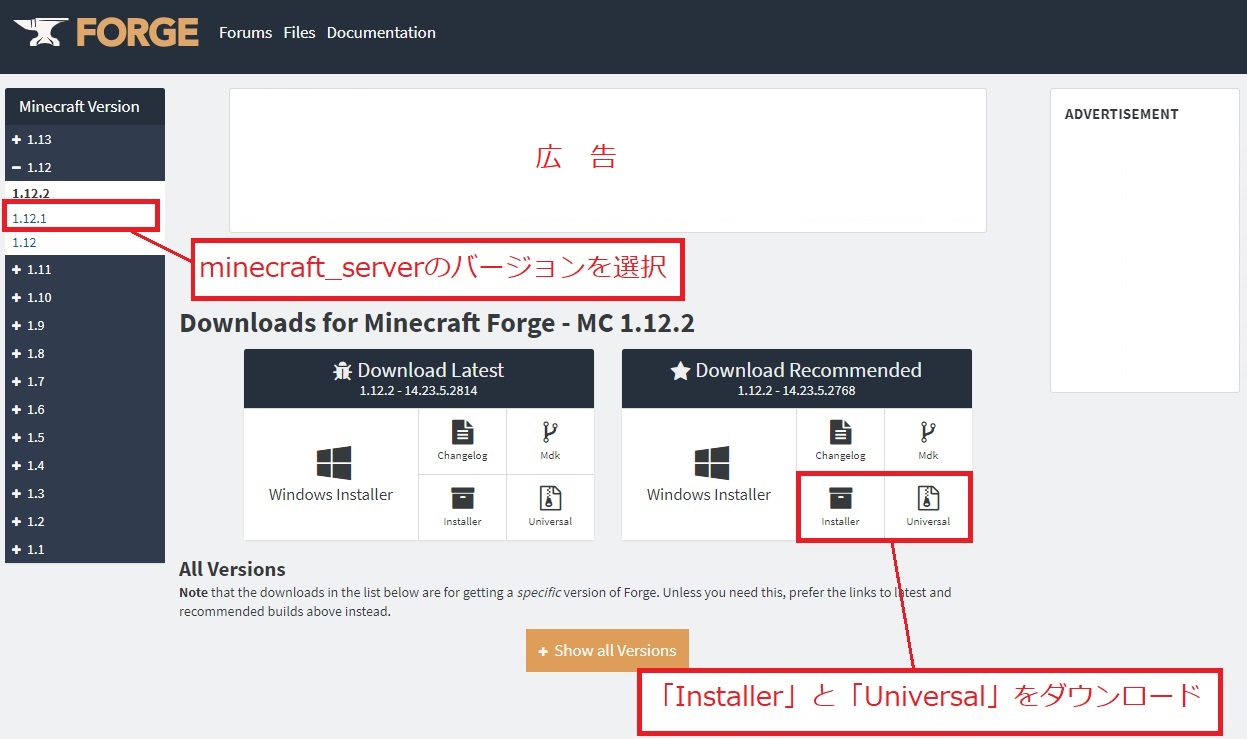
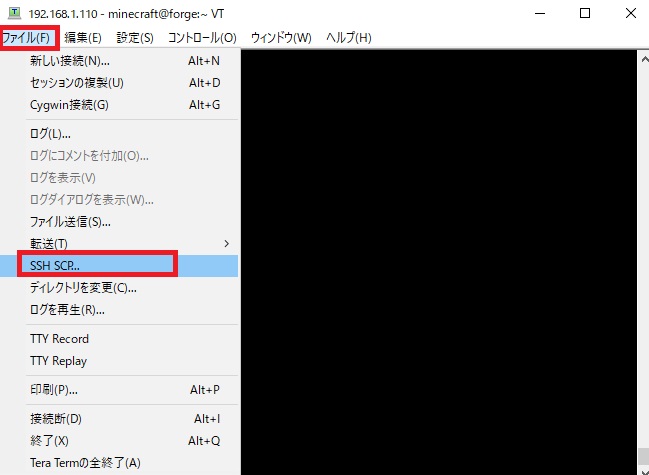
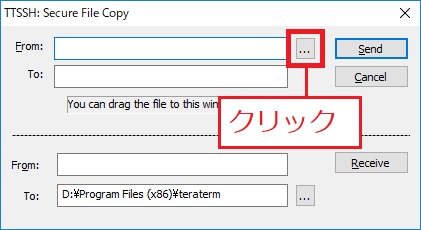

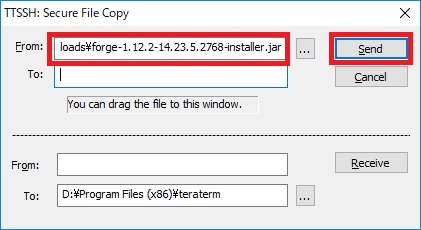
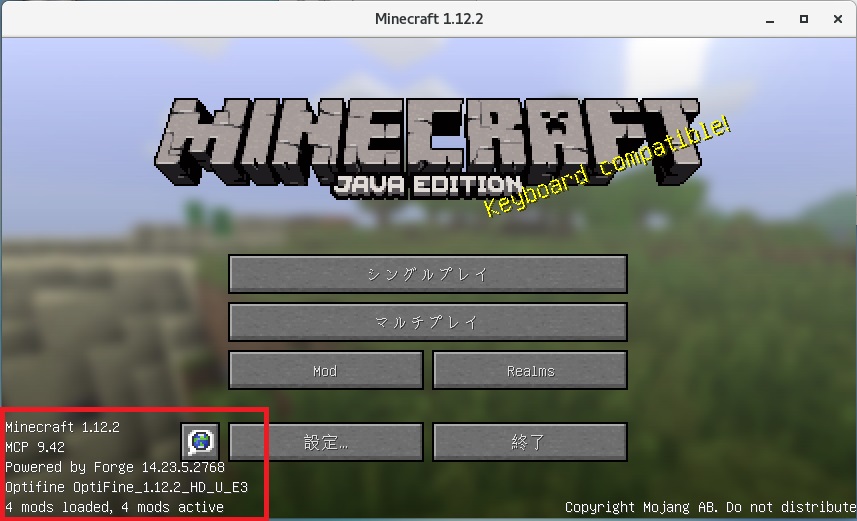
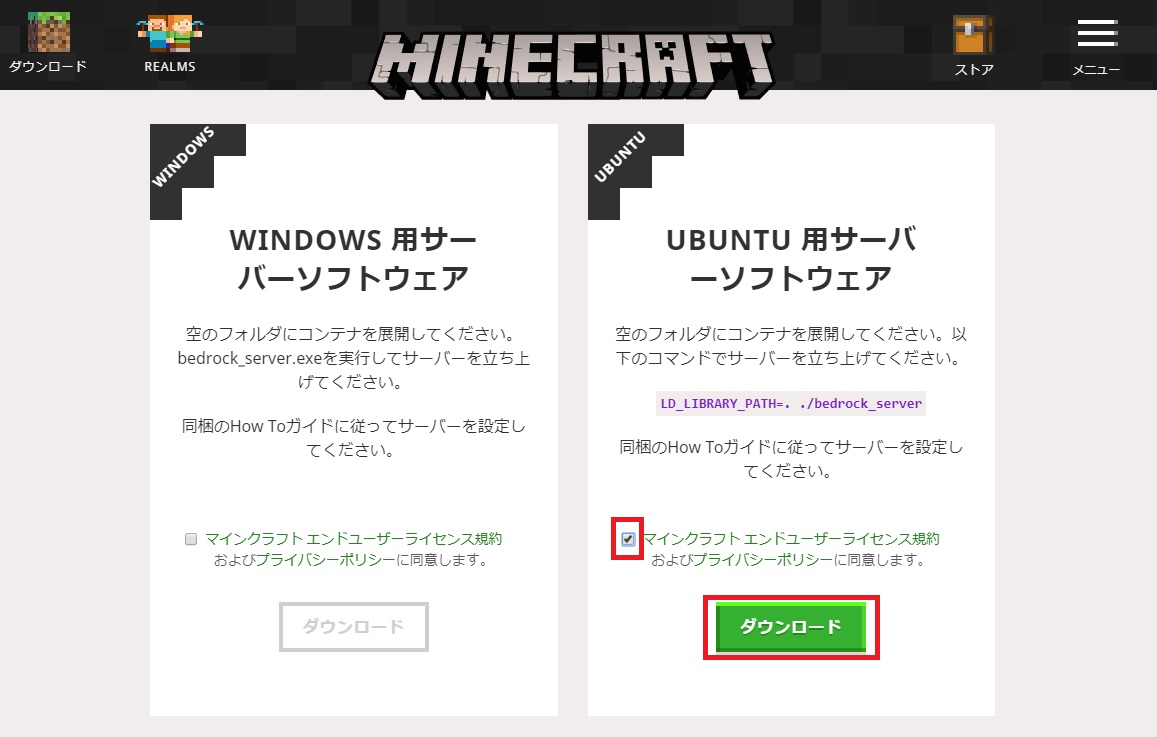
コメント